CorelDraw memberikan beberapa fasilitas untuk memotong sebuah bangun. Jadi kita bisa memilih type potongan yang sesuai dengan desain yang sedang kita buat.
Sebagai contoh, saya membuat bangun segilima berwarna biru dan kotak berwarna merah.
Sebagai contoh, saya membuat bangun segilima berwarna biru dan kotak berwarna merah.
Anda bisa memilih type potongan yang Anda inginkan. Disini telah tersedua Weld, Trim, Insertect, Simplify, Front minus back, Back minus front dan Create Boundary.
Untuk lebih jelasnya, lihatlah gambar dibawah ini.
1.Weld (Penggabungan).
Pada type potongan trim, kedua bangun akan digabungkan menjadi satu. Caranya klik salah satu bangun (kotak berwarna merah), kemudian klik bangun yang kedua (segilima berwarna biru). Maka kedua bangun tersebut akan bergabung dengan warna bangun yang kedua (warna biru).
Jika Anda menginginkan gabungan tersebut berwarna merah, maka klik bangun segilima biru, kemudian klik lagi bangun kotak merah, maka kedua bangun tersebut akan bergabung dan berwarna merah.
2. Trim.
Trim adalah teknik potongan. Caranya: klik salah satu bangun (kotak merah), kemudian klik bangun kedua (segilima biru), maka bangun pertama akan memotong bangun yang kedua.
Atau bisa pula sebaliknya. Klik segilima biru, kemudian klik kotak merah, maka segilima biru akan memotong kotak merah.
3. Insertect (arsiran).
Sering kita sebut teknik Insertect pada pelajaran matematikan kita arsiran. Jadi kita bisa mengambil bagian dari kedua bangun tersebut yang tertumpuk. Untuk lebih jelasnya lihat gambar di bawah ini.
4. Simplify.
Teknik potongan Simplify hampir sama dengan teknik potongan Trim. Hanya saja pada teknik potongan Trim bangun pertama akan memotong bangun kedua. Sedangkan pada teknik potongan Simplify bangun yang berada di atas akan memotong bangun yang berada di bawah.
Pada gambar di bawah ini, kotak merah berada di atas segilima biru. Maka kotak merah yang memotong segilima biru.
Lain halnya dengan gambar di bawah ini. Segilima biru berada di atas kotak merah. Maka segilima biru yang memotong kotak merah.
5. Front minus back.
Front minus back adalah teknik potongan dengan bangun pada bagian atas akan memotong bangun yang berada di bawahnya ditambah bangun yang memotong akan secara otomatis ter-delete.
Pada gambar di bawah ini segilima biru berada di atas kotak merah. Maka segilima biru memotong kotak merah dan secara otomatis segilima biru tersebut ter-delete.
6. Back minus front.
Back minus front merupakan kebalikan dari Front minus back. Pada Back minus front bangun yang berada di bawah akan memotong bangun yang berada di atasnya dan secara otomatis bangun yang memotong ter-delete.
Pada gambar di bawah ini segilima biru berada di atas kotak merah. Maka kotak merah memotong segilima biru dan secara otomatis kotak merah tersebut ter-delete.
7. Create Boundary.
Pada teknik Create Boundary, akan membuat garis pingir dari kedua bangun tersebut. untuk lebih jelasnya lihat gambar di bawah ini.
Artikel terkait:
CorelDraw X5 - Fountain Fill
CorelDraw X5 - Convert To Curves (mengatasi missing font)
CorelDraw X5 - PowerClip - Auto-Center
CorelDraw X5 - PowerClip - Extract Contents (Mengeluarkan dari wadah)
CorelDraw X5 - PowerClip - Edit Contents (Mengatur di dalam wadah)
CorelDraw X5 - PowerClip - Place Inside Container (Memasukkan ke Wadah)
CorelDraw X5 - Membuat Garis Melengkung
CorelDraw X5 - Export to JPEG
CorelDraw X5 - Membuat Bayangan
CorelDraw X5 - Tulisan Melingkar
Artikel Sebelumnya:
CorelDraw X5 - Fountain Fill
Blogger - Memasukkan Video dari YouTube via Embed
Blogger - Memasukkan Video dari YouTube via My YouTube videos
Blogger - Memasukkan Video dari YouTube via From YouTube
Blogger - Upload Video
Paypal - Verifikasi Kartu Kredit
Paypal - Verifikasi Email
Paypal - Daftar Paypal
BIOS - Mengatur First Boot
Install Windows XP
Untuk lebih jelasnya, lihatlah gambar dibawah ini.
1.Weld (Penggabungan).
Pada type potongan trim, kedua bangun akan digabungkan menjadi satu. Caranya klik salah satu bangun (kotak berwarna merah), kemudian klik bangun yang kedua (segilima berwarna biru). Maka kedua bangun tersebut akan bergabung dengan warna bangun yang kedua (warna biru).
Jika Anda menginginkan gabungan tersebut berwarna merah, maka klik bangun segilima biru, kemudian klik lagi bangun kotak merah, maka kedua bangun tersebut akan bergabung dan berwarna merah.
2. Trim.
Trim adalah teknik potongan. Caranya: klik salah satu bangun (kotak merah), kemudian klik bangun kedua (segilima biru), maka bangun pertama akan memotong bangun yang kedua.
Atau bisa pula sebaliknya. Klik segilima biru, kemudian klik kotak merah, maka segilima biru akan memotong kotak merah.
3. Insertect (arsiran).
Sering kita sebut teknik Insertect pada pelajaran matematikan kita arsiran. Jadi kita bisa mengambil bagian dari kedua bangun tersebut yang tertumpuk. Untuk lebih jelasnya lihat gambar di bawah ini.
4. Simplify.
Teknik potongan Simplify hampir sama dengan teknik potongan Trim. Hanya saja pada teknik potongan Trim bangun pertama akan memotong bangun kedua. Sedangkan pada teknik potongan Simplify bangun yang berada di atas akan memotong bangun yang berada di bawah.
Pada gambar di bawah ini, kotak merah berada di atas segilima biru. Maka kotak merah yang memotong segilima biru.
Lain halnya dengan gambar di bawah ini. Segilima biru berada di atas kotak merah. Maka segilima biru yang memotong kotak merah.
5. Front minus back.
Front minus back adalah teknik potongan dengan bangun pada bagian atas akan memotong bangun yang berada di bawahnya ditambah bangun yang memotong akan secara otomatis ter-delete.
Pada gambar di bawah ini segilima biru berada di atas kotak merah. Maka segilima biru memotong kotak merah dan secara otomatis segilima biru tersebut ter-delete.
6. Back minus front.
Back minus front merupakan kebalikan dari Front minus back. Pada Back minus front bangun yang berada di bawah akan memotong bangun yang berada di atasnya dan secara otomatis bangun yang memotong ter-delete.
Pada gambar di bawah ini segilima biru berada di atas kotak merah. Maka kotak merah memotong segilima biru dan secara otomatis kotak merah tersebut ter-delete.
7. Create Boundary.
Pada teknik Create Boundary, akan membuat garis pingir dari kedua bangun tersebut. untuk lebih jelasnya lihat gambar di bawah ini.
Artikel terkait:
CorelDraw X5 - Fountain Fill
CorelDraw X5 - Convert To Curves (mengatasi missing font)
CorelDraw X5 - PowerClip - Auto-Center
CorelDraw X5 - PowerClip - Extract Contents (Mengeluarkan dari wadah)
CorelDraw X5 - PowerClip - Edit Contents (Mengatur di dalam wadah)
CorelDraw X5 - PowerClip - Place Inside Container (Memasukkan ke Wadah)
CorelDraw X5 - Membuat Garis Melengkung
CorelDraw X5 - Export to JPEG
CorelDraw X5 - Membuat Bayangan
CorelDraw X5 - Tulisan Melingkar
Artikel Sebelumnya:
CorelDraw X5 - Fountain Fill
Blogger - Memasukkan Video dari YouTube via Embed
Blogger - Memasukkan Video dari YouTube via My YouTube videos
Blogger - Memasukkan Video dari YouTube via From YouTube
Blogger - Upload Video
Paypal - Verifikasi Kartu Kredit
Paypal - Verifikasi Email
Paypal - Daftar Paypal
BIOS - Mengatur First Boot
Install Windows XP


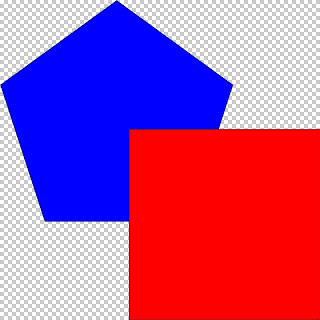
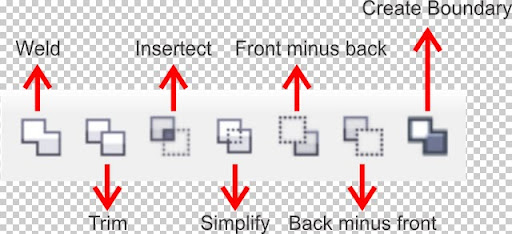
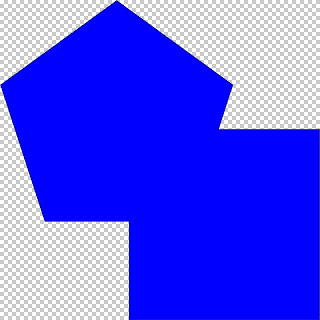
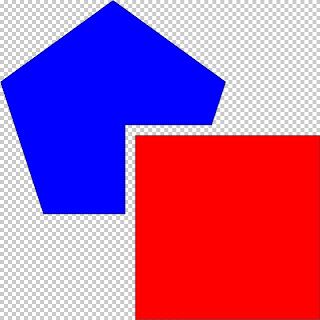





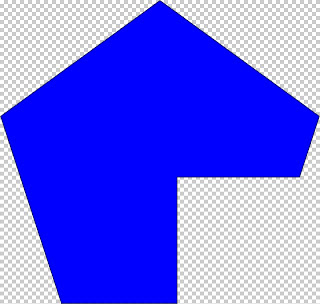


Superb, what a weblog it is! This website presents helpful data to
ReplyDeleteus, keep it up.
Feel free to surf my blog post :: bacalao
Bagaimana cara menghaluskan pinggiran potongan pada foto?
ReplyDelete